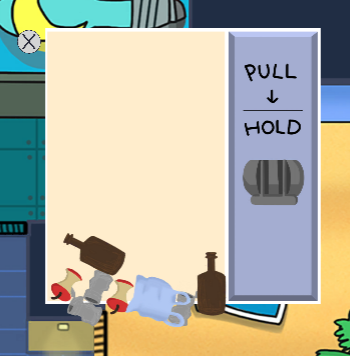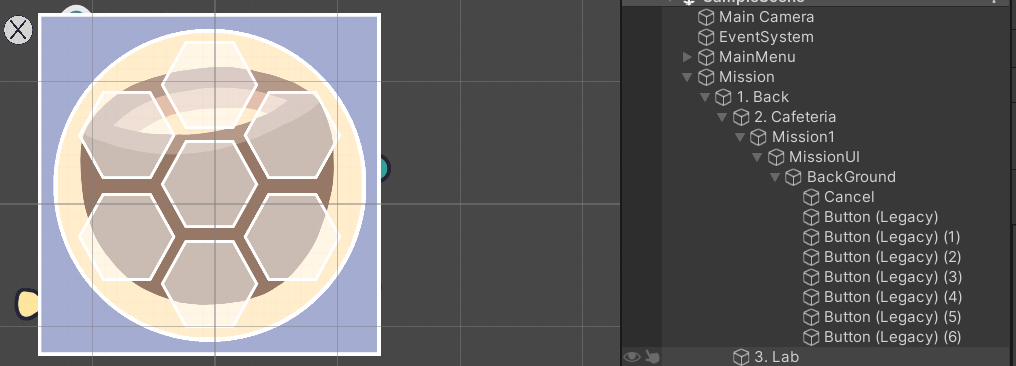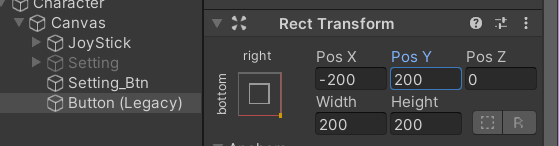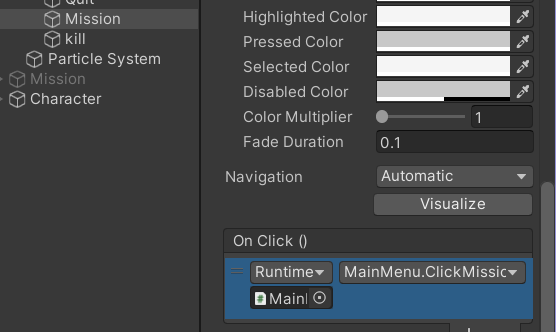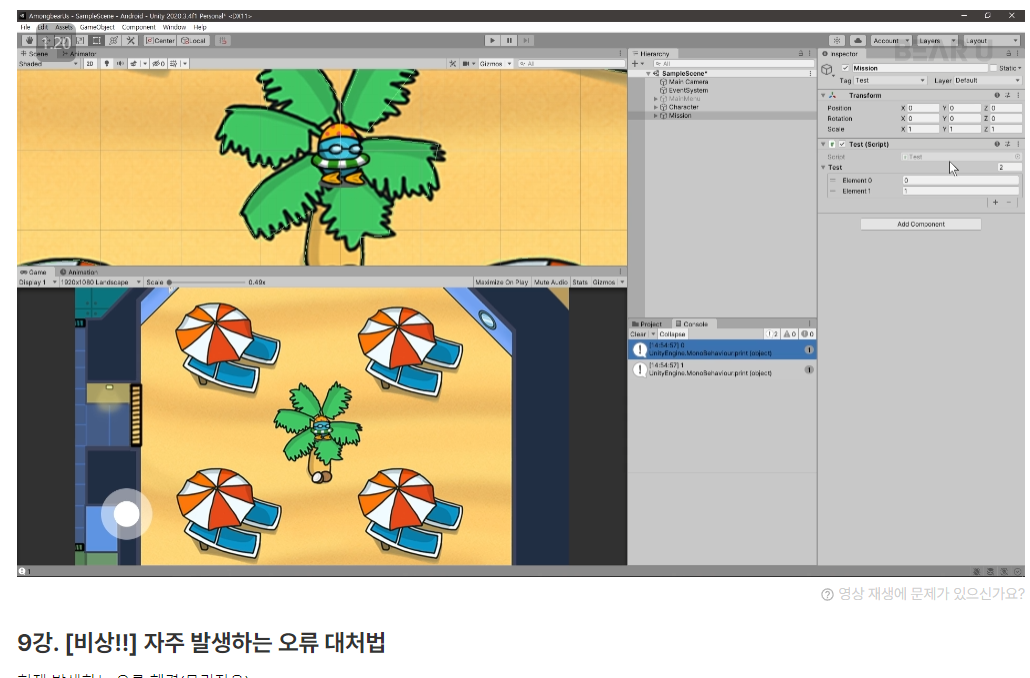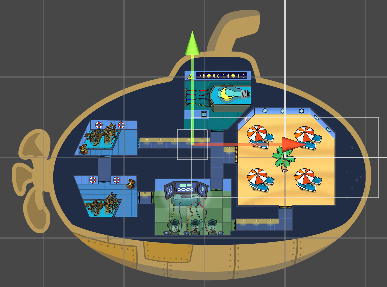대리자(위임/델리게이트) 대리자(delegate)는 매개변수 목록 및 반환 형식이 있는 메서드 참조(포인터)를 나타내는 형식 대리자는 함수 자체를 데이터 하나로 보고 의미 그대로 다른 메서드를 대신 실행하는 기능 한 번에 메서드 하나 이상을 대신해서 호출 내부적으로 MulticastDelegate 클래스에서 기능을 상속 using System; class DelegateDemo { // 함수 생성 -> 매개변수도 없고 반환값도 없는 함수 static void Hi() => Console.WriteLine("Hi"); // 대리자 생성 -> 매개변수도 없고 반환값도 없는 함수를 대신 실행할 대리자 delegate void SayDelegate(); static void Main() { // Hi 함수를 s..